Organizațiile din secolul XXI se bazează pe comunicare acum mai mult ca oricând, mai ales într-o lume în care personalul dvs. este situat nu doar într-o altă clădire, ci poate chiar pe un alt continent cu totul.
Ca atare, instrumentele care pot îmbunătăți nivelul de colaborare între angajați pot fi cruciale. Aici este util să aveți un instrument de colaborare bun.
Un exemplu foarte bun al unui astfel de instrument este Microsoft Teams, un instrument de colaborare gratuit care vine la pachet cu Microsoft Office Suite, dar poate fi descărcat și utilizat și separat.
Cu toate acestea, cu toate caracteristicile și seturile de instrumente excelente, chiar și Microsoft Teams este predispus la problemele ocazionale.
De exemplu, utilizatorii au raportat că primesc un mesaj de eroare ori de câte ori încearcă să se conecteze la acesta:
Microsoft Teams nu se va conecta în această dimineață. Primesc doar mesajul care spune că Ne pare rău - Am întâmpinat o problemă. Există un buton pentru a încerca din nou. De asemenea, se spune că dacă nu funcționează, încercați să vă deconectați și să vă conectați din nou. Butonul Încearcă din nou nu funcționează.
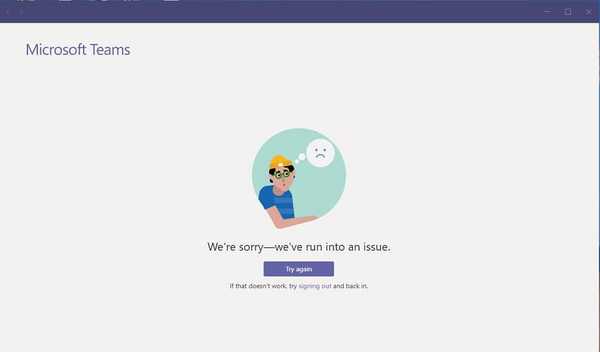
Cum ocolesc această problemă și mă conectez la MS Teams?
1. Actualizați MS Teams la cea mai recentă versiune
Dacă utilizați clientul MS TEams Desktop, asigurați-vă că îl actualizați la cea mai recentă versiune.
Aplicația desktop se actualizează automat, dar, dacă doriți, puteți verifica în continuare actualizările disponibile dând clic pe fotografia de profil din partea de sus a aplicației și apoi selectând Verifică pentru actualizări.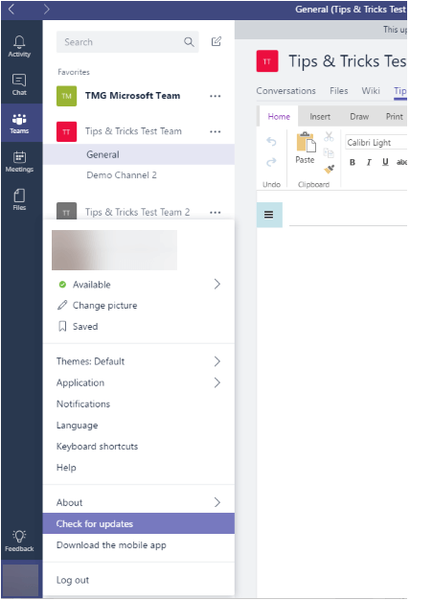
2. Folosiți clientul web
Majoritatea problemelor de conectare legate de Microsoft Teams implică de obicei cele care îl accesează prin intermediul clientului desktop. Dacă utilizați și clientul desktop și întâmpinați această eroare, pur și simplu luați în considerare trecerea la client web, pe care le puteți accesa prin oricare dintre cele mai populare browsere.
Notă: Clientul web Microsoft Teams funcționează cel mai bine pe Internet Explorer și Microsoft Edge.
Ești bolnav de problemele constante ale Microsoft Teams? Consultați acest articol pentru câteva alternative bune
3. Așteptați ca echipele MS să coreleze lucrurile
Desigur, aceasta este cea mai contraproductivă metodă dintre toate. Cu toate acestea, Microsoft întâlnește frecvent erori și probleme care împiedică un utilizator să acceseze echipele MS. Ca atare, cel mai bun pariu este să aștepți pur și simplu până când eliberează un alt patch și să vadă dacă l-a remediat sau nu.
Urmând acești pași, nu ar trebui să vedeți Ne pare rău că am întâmpinat o problemă eroare mai mult la încercarea de conectare.
Dacă și dvs. v-ați confruntat cu această problemă și sunteți conștient de o altă modalitate de a rezolva această problemă, împărtășiți-o în secțiunea de comentarii de mai jos, astfel încât și alți utilizatori să o poată încerca.
Întrebări frecvente: Aflați mai multe despre echipele Microsoft
- Există vreo problemă cu Microsoft Teams?
Multe coduri de eroare Microsoft Teams pot fi destul de greu de interpretat, deoarece oferă foarte puține informații despre cauza principală a problemei. Pentru a verifica dacă există probleme Microsoft Teams cunoscute, vizitați pagina Office 365 Health Status.
- Pentru ce este bun Microsoft Teams?
Puteți utiliza Microsoft Teams pentru a lucra de la distanță, găzdui seminarii web, configura un canal de comunicare cu echipa dvs., partaja fișiere, colabora la documente partajate, chat și multe altele.
- Cum utilizați Microsoft Teams în mod eficient?
Luând în considerare pletora de caracteristici acceptate de Microsoft Team, este ușor să te pierzi în detalii.
Pentru a utiliza echipele cât mai eficient și mai eficient posibil, rețineți aceste sugestii:
- Nu creați mai multe echipe în același scop
- Fiecare proiect sau sarcină complexă ar trebui să aibă propria echipă
- Creați o bibliotecă de documente partajate pentru a evita partajarea repetată a acelorași fișiere
- Creați o conexiune bidirecțională între echipe și SharePoint pentru o eficiență suplimentară
- Activați toate caracteristicile de securitate acceptate în echipe pentru liniște sufletească
Nota editorului: Această postare a fost publicată inițial în februarie 2020 și de atunci a fost actualizată pentru prospețime și acuratețe.
- Echipe Microsoft
- Coduri de eroare Microsoft Teams
- software de productivitate
 Friendoffriends
Friendoffriends

![Actualizare cu reducere Windows 8 Pro de la Windows XP și reducere de 15% [Utilizatori de afaceri]](https://friend-of-friends.com/storage/img/images/windows-8-pro-discount-upgrade-from-windows-xp-and-get-15-off-[business-users]_2.jpg)

